Instalacion MultiUsuaria de GalenHos sql2008r2
Anuncio
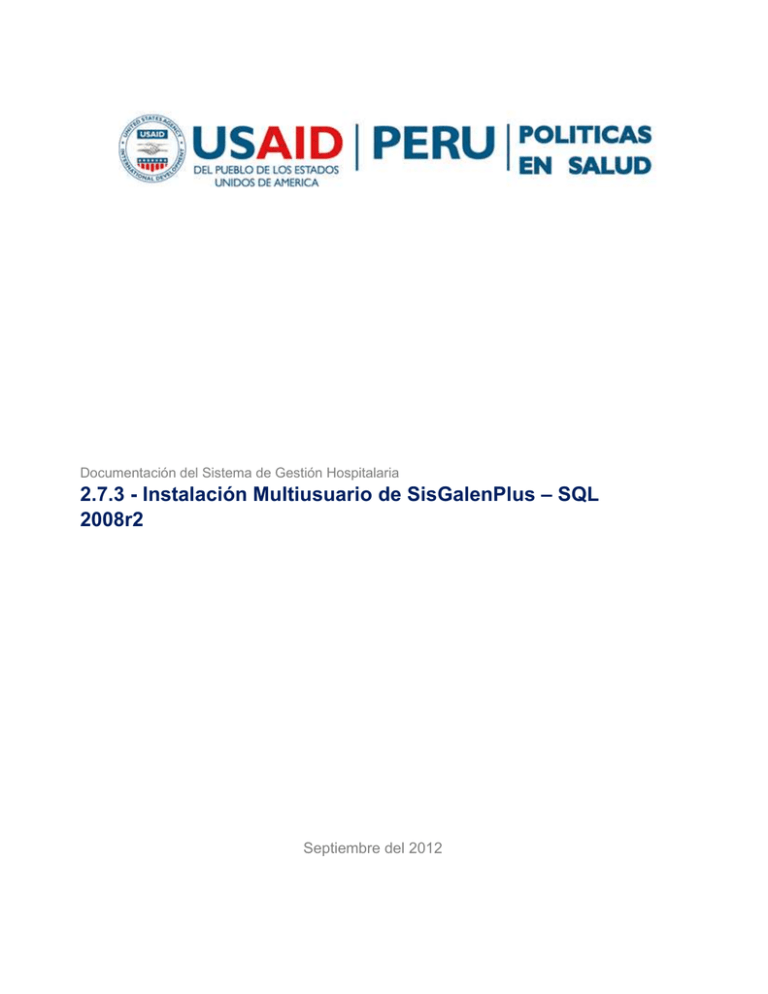
Documentación del Sistema de Gestión Hospitalaria 2.7.3 - Instalación Multiusuario de SisGalenPlus – SQL 2008r2 Septiembre del 2012 Documento Técnico – Instalación Multiusuario de GalenHos Documento Técnico – Instalación Multiusuario de SisGalenPlus Tabla de Contenidos Introduccion .......................................................................... Error! Bookmark not defined. Requisitos de Instalacion Multiusuario .................................. Error! Bookmark not defined. Configuracion para el Servidor .............................................. Error! Bookmark not defined. Instalar programa residente en memoria ............................... Error! Bookmark not defined. Configuracion para el Cliente ................................................ Error! Bookmark not defined. Preguntas mas frecuentes..................................................... Error! Bookmark not defined. Documento Técnico ▌pg. i Documento Técnico – Instalación Multiusuario de GalenHos 1. Introducción El presente documento indica paso a paso la forma de instalación del sistema SisGalenPlus en una red LAN de una organización. 2. Requerimientos de instalación Multiusuario Los requerimientos para la instalación del sistema SisGalenPlus en una red son las siguientes: Requerimiento Especificación S.O. Servidor Windows Server 2008, Gestor BD SQL Server 2008 r2 en el Servidor. Conf, Red Se necesita tener la Configuración de Dominio, ya que SisGalenPlus basa su Seguridad en Dominio de Red. Los requerimientos de cliente son los mismos para la instalación monousuaria, con la diferencia que el motor de base de datos se instala en el servidor central. Documento Técnico ▌pg. 1 Documento Técnico – Instalación Multiusuario de GalenHos 3. Configuración para el Servidor La configuración en el servidor para la instalación de SisGalenPlus es la siguiente: 3.1. Creación de Grupo y Usuarios de SisGalenPlus en Windows Server 2008 La seguridad en el sistema SisGalenPlus se basa en Dominio, lo cual garantiza el acceso al sistema de usuarios registrados dentro del mismo (Dominio). Se deben seguir lo siguiente: Ir a la opción Todos los programas> Herramientas Administrativas>Usuarios y equipos de Active Directory <Dominio> Users clic derecho nuevo grupo Galenhos Authentication Users propiedades Ambito grupo=DOMINIO LOCAL Tipo grupo=SEGURIDAD miembros Elegir “Usuarios del Dominio” Elegir “Administrador del Dominio” Repetir el paso anterior para todos los usuarios que deben tener acceso al sistema. 3.2. Configuración de la Seguridad en SQL Server 2008 1. Instalar SQL Server 2008: 1.1.1. … 1.1.2. Setup support rules todos deben estar en color VERDE 1.1.3. …. Documento Técnico ▌pg. 2 Documento Técnico – Instalación Multiusuario de GalenHos 1.1.4. Feature selection “seleccionar todos” menos “Reporting Services” 1.1.5. …. 1.1.6. Server Configuration 1.1.6.1.1. Clic en botón “use the same account….” 1.1.6.1.2. Pulsar clic en boton “browse” y elegir el ADMINISTRADOR y la misma clave (boot del servidor) 1.1.7. Database Engine Configuration clic en botón “add current users” 1.1.8. Analisis Services Configuration clic en botón “add current users” 2. Ejecutar el "Microsoft SQL server Management studio" 2.1. Crear las bases de datos: SIGH, SIGH_EXTERNA, SIGH_SIS. Luego restaurar los backups SIGH.BAK y SIGH_EXTERNA.BAK. 2.1.1. Eliminar líneas que tengan la palabra “..GalenHos….” en: 2.1.1.1. sigh security logins o sighsecurityusers 2.1.1.2. sigh_externa security logins o sigh_externasecurityusers 2.1.1.3. sigh_sis security logins o sigh_sissecurityusers 2.1.1.4. - Seguridad login Instalación cliente en el servidor o Instalar Setup.exe en el servidor. o Instalar SVGView.exe. o Copiar el cliente con los Archivos de la carpeta “..Instalacion Monousuaria\ACTUAL\*.*” del CD de Instalación a la ruta de instalación del sistema SisGalenPlus en “C:\Archivos de programa\Digital Works Corporation\GalenHos\” y ejecutar el archivo “actualizar.bat”. Documento Técnico ▌pg. 3 Documento Técnico – Instalación Multiusuario de GalenHos 2.2. Pulsar clic derecho en el servidor -> Propiedades -> Seguridad, En la opción de seguridad, pulsar “SQL Server y Windows”, luego aceptar. 2.3. Chequear que los servicios se estén ejecutando 2.3.1. Abrir “Sql Server Configuration Manager”: 2.3.1.1. client protocols --> activar todos, menos “..VIA…” 2.3.1.2. protocols for ..... --> activar todos, menos “..VIA…” 2.3.1.3. sql server services --> iniciar todos, especialmente "sql server Browser" 2.4. ejecutar “..\instalacion en Sql2008r2\permisosSisGalenPlus.exe” Documento Técnico 2.4.1.1. gestor bd=sql Server 2008 r2 2.4.1.2. servidor=nombre PC del servidor 2.4.1.3. instancia=…..si la hubiese…. 2.4.1.4. ip del servidor=….registre el IP del servidor….. ▌pg. 4 Documento Técnico – Instalación Multiusuario de GalenHos 2.4.1.5. probar CONEXIÓN 2.4.1.6. Dominio=ingresar el nombre del dominio del servidor 2.4.1.7. clave sigh=clave de acuerdo a politicas sql2008. Letras y números, longitud mayor a 8 2.4.1.8. clave sigh_externa=clave de acuerdo a politicas sql2008. Letras y números, longitud mayor a 8 2.4.1.9. ruta exportación archivo RegCliente.REG (luego se ejecuta en paso 2.4) 2.4.1.10. llenar los demás datos y pulsar clic en “ejecutar configuración” 2.5. ejecutar archivo RegCliente.REG generado o Ejecutar el archivo: C:\Archivos de programa\Digital Works Corporation\GalenHos\SisGalenPlusConfigCliente.exe Documento Técnico ▌pg. 5 Documento Técnico – Instalación Multiusuario de GalenHos o Volver a ejecutar el aplicativo y si se mantienen los datos ingresados, estos se grabaron de forma correcta. - Ejecutar SisGalenPlus y verificar la versión actual, si no está actualizado, actualizar de la forma anteriormente dicha. REINICIAR PC si hay problemas. Documento Técnico ▌pg. 6 Documento Técnico – Instalación Multiusuario de GalenHos 4. Instalar programa residente en memoria Este programa solo debe ser instalado en el Servidor, cuya finalidad es: - Cerrar las cuentas de “CONSULTA EXTERNA” cada 12 Horas (evitando hacerlas manualmente, una por una). - Cerrar las cuentas de “EMERGENCIA” cada 6 Horas (evitando hacerlas manualmente una por una). - Cerrar las cuentas de “PACIENTES CON SEGURO”, que van al hospital por un examen de Laboratorio, Imágenes cada 12 Horas (evitando hacerlas manualmente, una por una). - La instalación es la siguiente: o Ir a la capeta “..\migracion\proceso residente en el servidor\” y copiar la carpeta. o Pegar esta carpeta en la ruta de instalación del sistema “C:\Archivos de programa\Digital Works Corporation\”. o Abrir el Regedit y ubicar la siguiente ruta: HKEY_LOCAL_MACHINE -> SOFTWARE -> MICROSOFT -> WINDOWS -> CURRENTVERSION -> RUN o Hacer clic derecho, elegir nuevo y valor alfanumérico. o Escribir “Mdw” su contenido será “C:\Archivos de programa\Digital Works Corporation\ proceso residente en el servidor \mdw.exe”. con las comas dobles incluidas. o Reiniciar el sistema operativo y verificar si esta activo, visualizando si se encuentra un símbolo de tareas. - en la parte inferior derecha de la barra Su configuración es la siguiente: o Abrir el archivo “C:\Archivos de programa\Digital Works Corporation\ proceso residente en el servidor\setup.ini”. o En el archivo existen las siguientes variables: NumMinutosGrid: se ingresa el número de minutos en que se mostrar las alertas. Documento Técnico ▌pg. 7 Documento Técnico – Instalación Multiusuario de GalenHos MuestraGrid: Indica que se muestra en la alerta, se ingresa una la siguiente enumeración: CERRAR: Cerrara las todas las cuentas automáticamente. CuposLibres: Muestra Lista de CUPOS libres que quedan en cada CONSULTORIO EXTERNO, desde la FECHA Y HORA hasta el final del día ReniecHoraInicio: Valor en formato HH:MM de 24 horas que indica la hora de inicio de verificación de datos del Paciente con la base de datos de la RENIEC, el cual se actualizara en la base de datos local SIGH. ReniecHoraFin: Valor en formato HH:MM de 24 horas que indica la hora final de verificación de datos del Paciente con la base de datos de la RENIEC. Ejemplo del contenido del Archivo SETUP.INI. 5. Instalar SisGalenPlus en cada PC de la RED EL siguiente procedimiento, servirá para la instalación cliente en las terminales de la organización, se procederá de la siguiente manera: - La configuración de conexión al servidor es de la siguiente manera: o Caso 1: Conectarse al Servidor usando DOMINIO (al encender la PC): Ingresar con el USUARIO, CLAVE, DOMINIO a la PC debe existir en el Servidor. Documento Técnico ▌pg. 8 Documento Técnico – Instalación Multiusuario de GalenHos además debe tener privilegios de ADMINISTRADOR del Equipo para poder instalar y registrar DLL SisGalenPlus Agregar USUARIO del DOMINIO Inicio Programas Panel de control cuentas de usuarios Clic en el botón “agregar” en la ventana de lista de USUARIOS o Ingresar el USUARIO y DOMINIO o Elegir el USUARIO propiedadesusuario estándar Reiniciar y volver a entrar a la PC como Usuario y Dominio o Caso 2: Conectarse al Servidor desde el Sistema operativo Windows: En inicio -> Ejecutar, escribir nombre del servidor de la siguiente forma \\172.16.1.35. IP del Servidor Se aparecerá una pantalla de ingreso de Login, ingresar el usuario: administrador e ingresar la clave designada por el administrador de red. Como ejemplo: user=Administrator(si el Windows 2008 server está en Ingles) y password=abc123. Darle check en “Recordar contraseña”, y luego Aceptar. - La Instalación se realizara de la siguiente manera: o Instalar Setup.exe. Si hay algún problema con alguna DLL en “c:\windows\system32\xxxxxxx.dll”, deberá eliminarla desde el explorador y REINTENTAR o Instalar SVGView.exe. o Actualizar ultima versión del Sistema: Copiar los archivos desde “..\instalacion monousuaria\actual\*.*” en la ruta “C:\Archivos de programa\Digital Works Corporation\GalenHos\” y ejecutar el archivo “actualizar.bat”. o Instalar DRIVER para conexión: Vienen con el DVD del SQL Server 2008r2, pero también lo podrán encontrar en DVD del instalador SisGalenPlus: Documento Técnico ▌pg. 9 Documento Técnico – Instalación Multiusuario de GalenHos …..\Instalacion en Servidor 2008 con SQL 2008\drivers odbc o Ejecutar el archivo C:\Archivos de programa\Digital Works Corporation\GalenHos\congfiguraSisGalenPlus.exe o Volver a ejecutar el aplicativo y si se mantienen los datos ingresados, estos se grabaron de forma correcta. - Ejecutar SisGalenPlus y verificar la versión actual, si no está actualizado, actualizar de la forma anteriormente dicha. REINICIAR PC si hay problemas. Documento Técnico ▌pg. 10 Documento Técnico – Instalación Multiusuario de GalenHos 6. Temas y preguntas Frecuentes - ¿Existe una configuración especial para versiones de Windows Vista y Windows 7? En las versiones de Windows superiores a XP, como son el Windows Vista y Windows 7, la manera de instalarlos es la siguiente: o Ingresar a la maquina usuaria como Administrador. Documento Técnico ▌pg. 11 Documento Técnico – Instalación Multiusuario de GalenHos o Ingresar al Control de Cuentas de Usuario (UAC). o Se presentara una pantalla y elegir “Cambiar Configuración de Cuentas de Usuario”. o Una vez seleccionado veremos una ventana conteniendo una barra el cual indica los niveles de configuración del usuario, los bajamos a su ultimo nivel y aceptamos. Documento Técnico ▌pg. 12 Documento Técnico – Instalación Multiusuario de GalenHos o Confirmamos el aviso de control de cuentas de usuario por última vez y aceptamos. o Reiniciamos el equipo y ejecutamos el archivo “actualizar.bat” o Nos fijamos en la configuración regional: Ejemplo: fecha corta: dd/mm/yyyy. Para Windows Vista: -Ingresar como usuario ADMINISTRADOR -Inicio -> panel de control -> cuentas de usuario -> usuario administrador -elegir "activar o desactivar el control de cuentas de usuario" -quitar check -reiniciar - actualizar ULTIMA VERSION DE SISGALENPLUS - ¿La configuración regional debe estar configurada en cliente y en el servidor? Documento Técnico ▌pg. 13 Documento Técnico – Instalación Multiusuario de GalenHos Tanto en el cliente como en el servidor, la configuración regional debe ser la local “Español - Perú”, ya que estos repercuten en los reportes y valores numéricos de los reportes de la aplicación. Documento Técnico ▌pg. 14